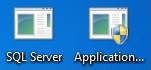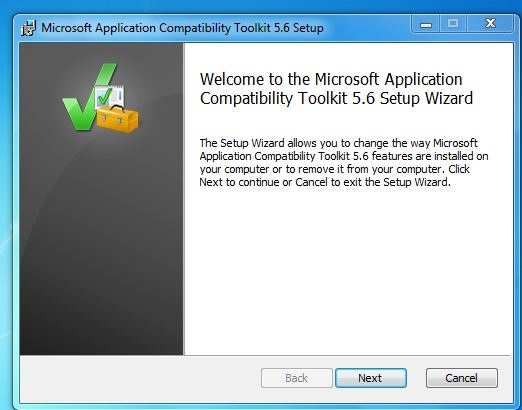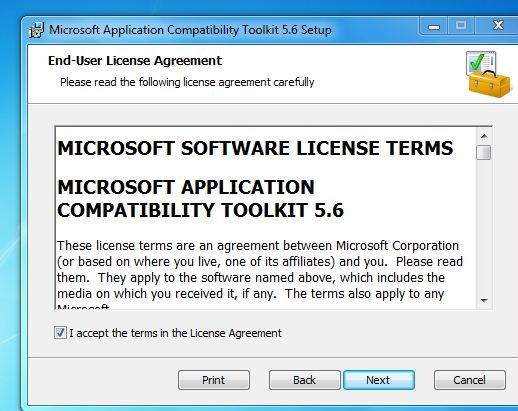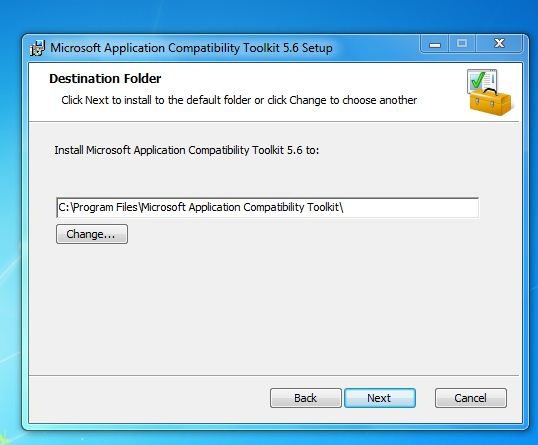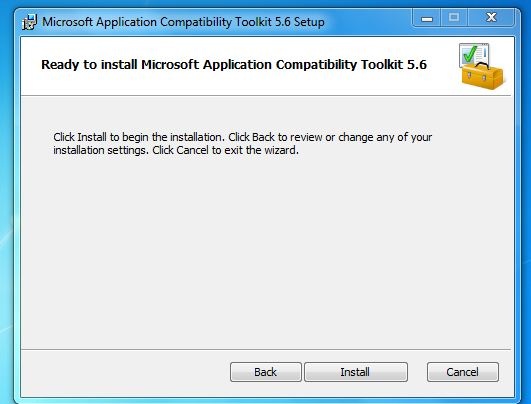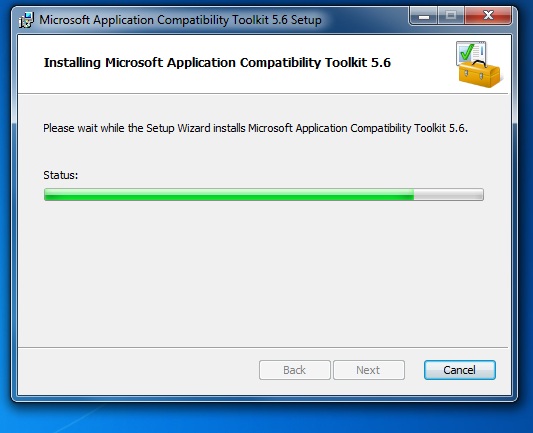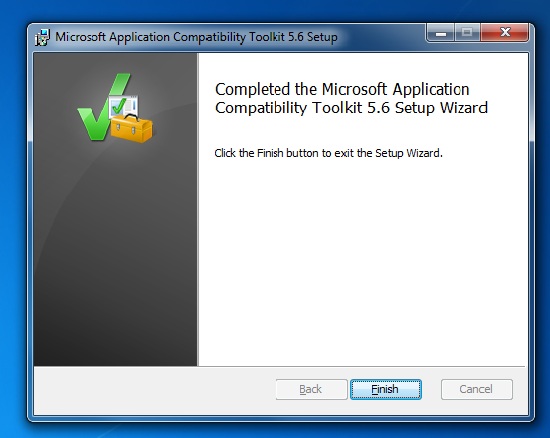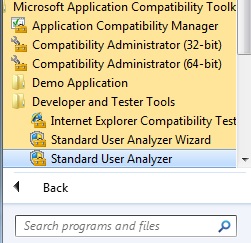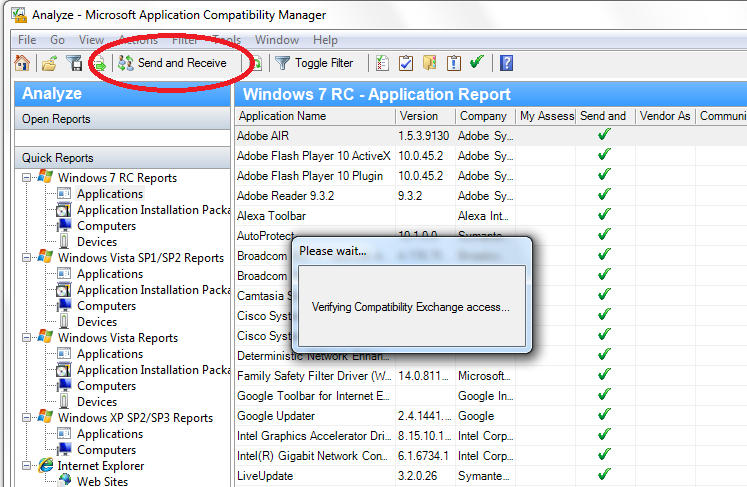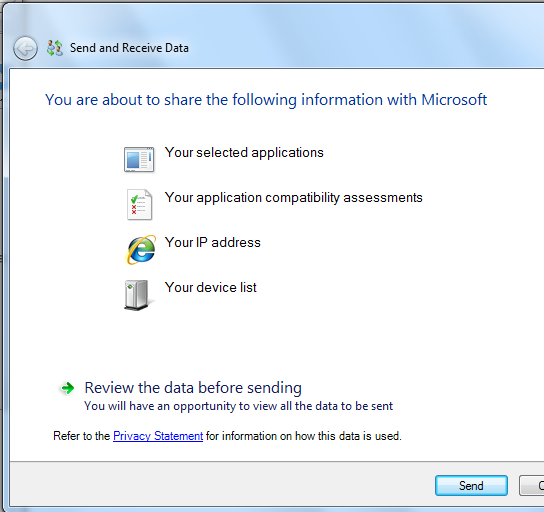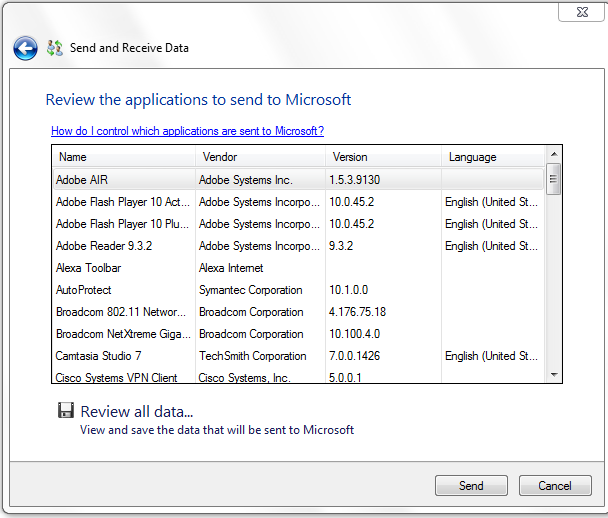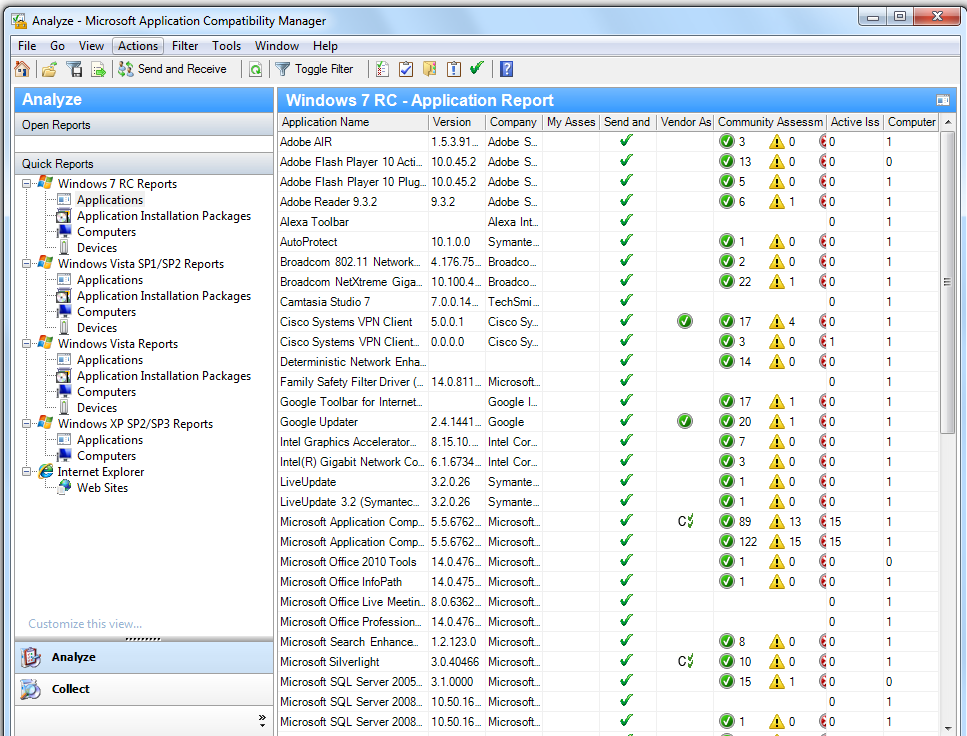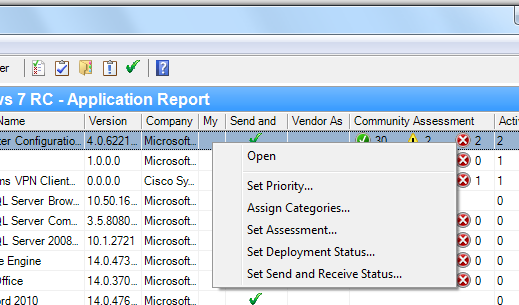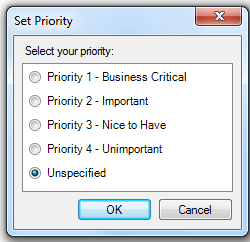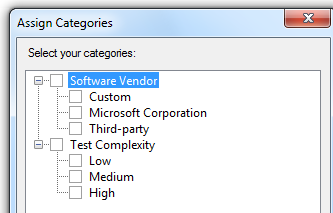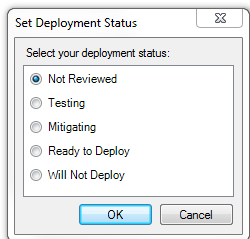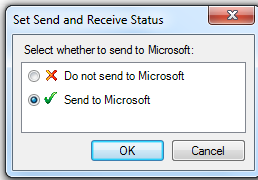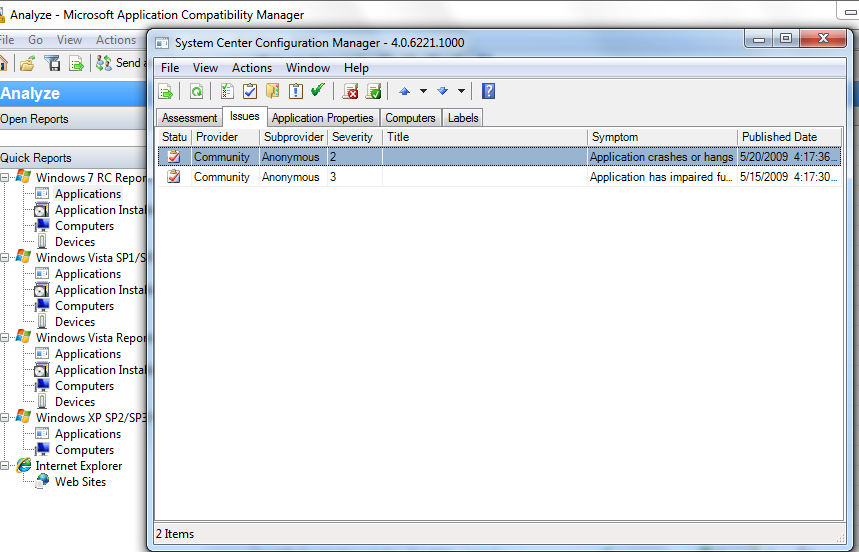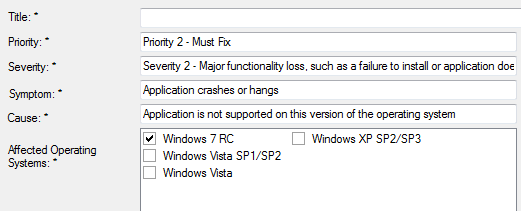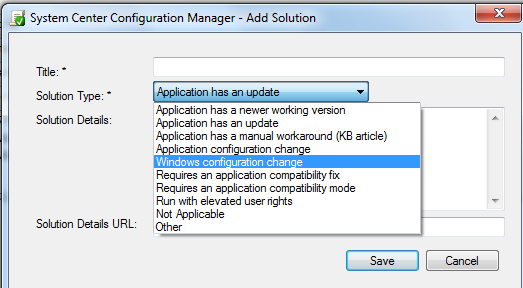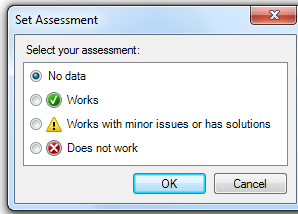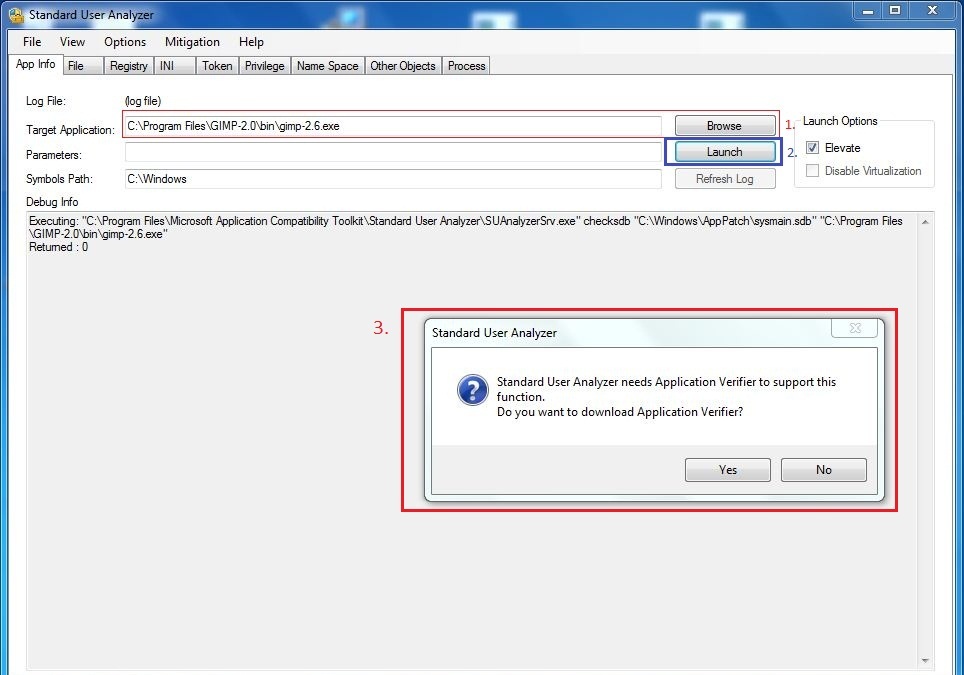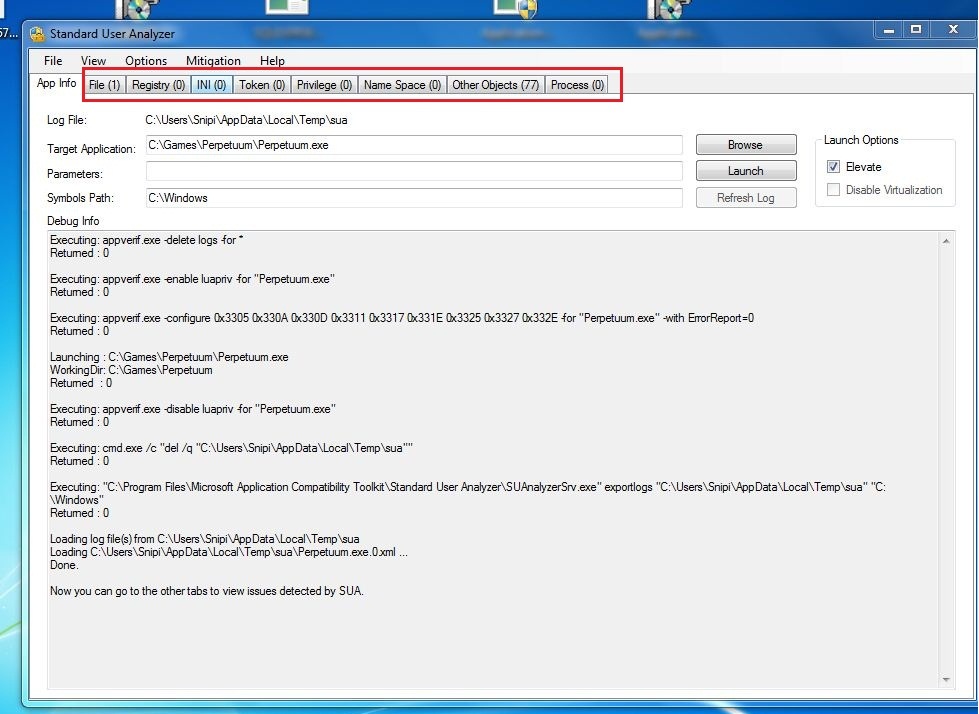Windows juhend: Kuidas Microsoft Application Compatibility Toolkit ühilduvusprobleemide korral: Difference between revisions
No edit summary |
No edit summary |
||
| Line 66: | Line 66: | ||
[[File:Actoolkit7-2.jpg]] | [[File:Actoolkit7-2.jpg]] | ||
= Application Compatibility Manager = | |||
Vaatame, kuidas analüüsida aruandeid ja ratsionaliseerida ja priorotize rakendusi. | |||
1) Vajuta nupule "Send and Receive". | |||
[[File:Manager1.png]] | |||
2) Seejärel kuvatakse teile list kus peate kinnitama, et olete ikka nõus jagama andmeid, mis on seal. Kui oled nõus, siis vajuta nuppu "Send" | |||
[[File:Manager2.png]] | |||
[[File:Manager3.png]] | |||
Käesolev annab teile teavet kõigi rakenduste puhul, kus koguti ajavahemikus andmekogumismäärusele etappe. Pärast andmevahetus, leiad kõik andmed ühenduse ja hindamisi kohta, aruandeid, parandamiseks nipid jne. | |||
[[File:Manager4.png]] | |||
3) Nüüd on sorteeritud ning esitama aktiivsete küsimustega praegu. On rakendus (System Center Configuration Agent), millel on 2 aktiivset küsimust. | |||
[[File:Manager5.png]] | |||
4)Võid seda ratsionaliseerida, kohaldamise ja prioriteedi kohta sama. Paremklõpsake "My Asssment Tab", näed allpool võimalusi. | |||
[[File:Manager6.png]] | |||
Te saate määrata programmi tähtsust. Kui tähtis, siis võtab selle esimesena ette. | |||
[[File:Manager7.png]] | |||
[[File:Manager8.png]] | |||
[[File:Manager9.png]] | |||
[[File:Manager10.png]] | |||
[[File:Manager11.png]] | |||
[[File:Manager12.png]] | |||
[[File:Manager13.png]] | |||
[[File:Manager14.png]] | |||
= Standard User Analyzer = | = Standard User Analyzer = | ||
Revision as of 22:42, 2 October 2012
Mina teen: Erki Toming, 11.09.2012
Mis on Microsoft Application Compatibility Toolkit?
Application Compatibility Toolkit (ACT) on vahend, mis aitab kindlaks teha ja hallata sinu üldiste rakenduste portfooliot, vähendades kulusid ja aega rakenduse ühilduvuse küsimuste lahendamisel ja aidata teil kiiresti juurutada Windowsi operatsioonisüsteem ja Windowsi uuendusi.
Miks on Application Compatibility Toolkit hea?
Sisaldab põhjalikku teavet ja menetlusi kasutamiseks akti, sealhulgas seadistamise ACT, kogudes oma andmeid, analüüsides oma andmed ja katsetamine ja leevendada oma ühilduvusprobleeme. See osa sisaldab ka ülevaadet teemasid, mis pakuvad samm-sammult juhiseid esikolmikusse ACT stsenaariume. Need stsenaariumid näitavad, kuidas kasutada uue operatsioonisüsteemi, kohaldatakse Windows Update ja test ja leevendada oma küsimustega, kasutades kaasasolevat arendusvahendeid.
ATC võimaldab:
* Lisada ja hallata küsimusi ja lahendusi oma ettevõtte IT-keskkonnas * Ratsionaliseerida ja korraldada rakendusi, veebisaite ja arvuteid * Saata ja võtta vastu ühilduvus teavet Microsoft Compatibility Exchangeist * Keskselt hallata ühilduvuse hindajaid ja konfiguratsiooniseaded * Hinnata operatsioonisüsteemi kasutuselevõttu, operatsioonisüsteemi värskenduste mõju ja oma ühilduvust veebisaitidega * Prioritiseerida rakenduste ühilduvuse jõupingutusi koos filtreeritud aruandega * Analüüsida oma rakenduste portfooliot, veebisaitie, ja arvuteid * Paigaldada automatiseeritud kergendavaid asjaolusi, et teada saada ühilduvusprobleeme * Kinnita oma rakenduse, seadme ja arvuti ühilduvus uue versiooni Windowsi operatsioonisüsteemi, sealhulgas määrata kindlaks oma riskianalüüsi. * Veenduge, Windows update kokkusobivust, sealhulgas kindlaks oma riskianalüüsi. * Osalema ACT ühenduses, sealhulgas jagades oma taotluse hindamise teiste ACT kasutajad. * Testi oma taotlused seotud küsimusi User Account Control (UAC) abil Standard kasutaja Analyzer (SUA) tööriist. * Testi oma veebirakenduste ja veebisaitide ühilduvust uued plaadid ja turvalisuse uuendused Windows Internet Explorer ®, kasutades Internet Explorer Sobivuse Test Tool.
ACT install ja paigaldamine
Microsoft ACT on kollektsioon vahendeid, mida saab kasutada, et koguda inventuuri tarkvara, riistvara ja seadete vara kohta. See tööriist on vabavara. Kuna ta on võimeline koguma inventuuri, vajab see kohta, kus neid andmeid hoida. Seega on sul vaja SQL Server kui eeltingimust. Isegi SQL Express ajab asja ära.
Saad alla laadida SQL Server Express Edition ja Application Compatibility Toolkit nendelt veebilehtedelt, et alustada!
Kui failid on alla tõmmatud
1) Installi SQL Server oma arvutisse ning seejärel käivita.
2) Käivita Microsoft Application Compatibility Toolkit 5.6 installatioon
3) Jätka installi, lugedes läbi litsentsileping ning nõustudes tee linnuke „I accept terms in Licence Agreement“. Seejärel vajuta nupule „Next“
4) Vali koht kuhu soovid installida (soovitan jätta vaikimisi kausta). Ning vajuta „Next“
5) Oma seaded kinnita viimast korda nupuga „Install“
6) Vajuta nupule „Finish“
Nüüd on Installeeritud ning peaksid nägema Start menüüst selliseid vahendeid.
Application Compatibility Manager
Vaatame, kuidas analüüsida aruandeid ja ratsionaliseerida ja priorotize rakendusi.
1) Vajuta nupule "Send and Receive".
2) Seejärel kuvatakse teile list kus peate kinnitama, et olete ikka nõus jagama andmeid, mis on seal. Kui oled nõus, siis vajuta nuppu "Send"
Käesolev annab teile teavet kõigi rakenduste puhul, kus koguti ajavahemikus andmekogumismäärusele etappe. Pärast andmevahetus, leiad kõik andmed ühenduse ja hindamisi kohta, aruandeid, parandamiseks nipid jne.
3) Nüüd on sorteeritud ning esitama aktiivsete küsimustega praegu. On rakendus (System Center Configuration Agent), millel on 2 aktiivset küsimust.
4)Võid seda ratsionaliseerida, kohaldamise ja prioriteedi kohta sama. Paremklõpsake "My Asssment Tab", näed allpool võimalusi.
Te saate määrata programmi tähtsust. Kui tähtis, siis võtab selle esimesena ette.
Standard User Analyzer
ACT sisaldab endas ka Standard User Analyzer ja Standard User Analyzer Wizard. Need programmid võimaldavad testida aplikatsioone ja jälgida API kasutust selleks, et tuvastada ühilduvus vigasid user account control mis on Windows 7 operatsiooni süsteemil. Ametlikult teada kui piiratud kasutaja konto limited user account.
Standard User Analyzer Wizard - pakub samm sammulist tegutsemist probleemi lahendamiseks ilma analüüsita Standard User Analyzer tool - võimaldab põhjalike analüüse ja probleemi parandamist
Põhjaliku analüüsiga
Ava Start menüüst "Standart user analyzer".
1) Valida programm mida soovite analüüsida 2) Käivitada analüüs 3) Programmi tööks on vajalik Application Verifier mis palutakse alla laadida esmasel käivitusel. Tööks vajab veel kindlasti .NET vähemalt Framework 3.5. Application Verifier
valitud programm peaks käivituma, programiga tuleks natuge aega töötada ja siis sulgeda. kui programm on suletud lõpetab SUA oma analüüsi ja kuvab tulemused vaheakendes
Other Objects vaheaken Annab teavet mis on seotud aplikatsiooniga kui se kasutab muid objekte kui faile või registrit.
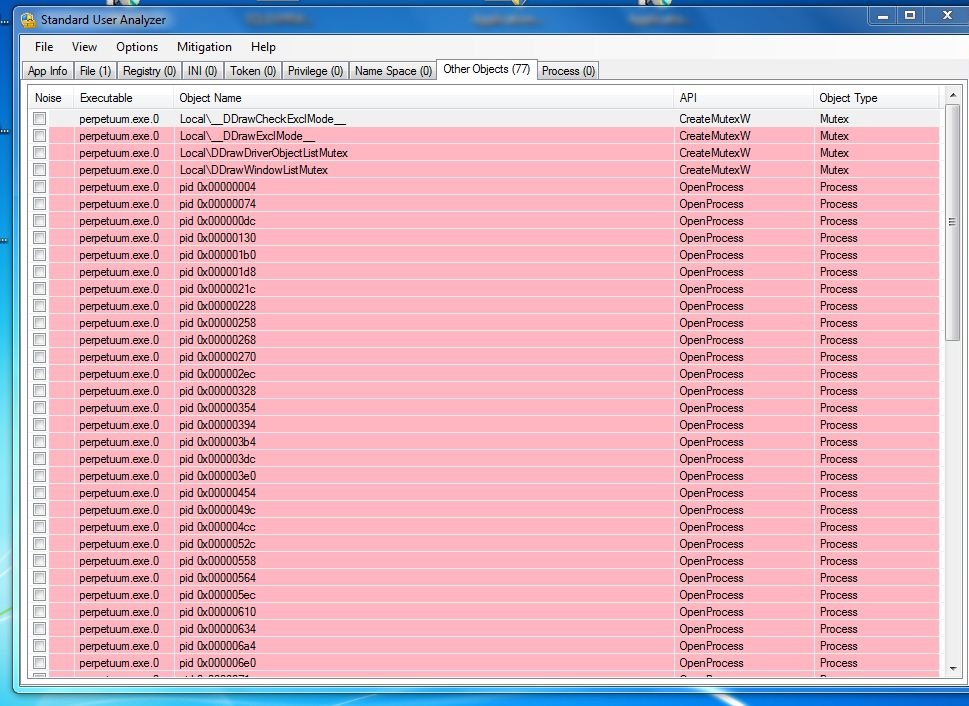
Mitigationit saab koge rakendada või luua MSI fail mita saab rakendada mitmes arvutis
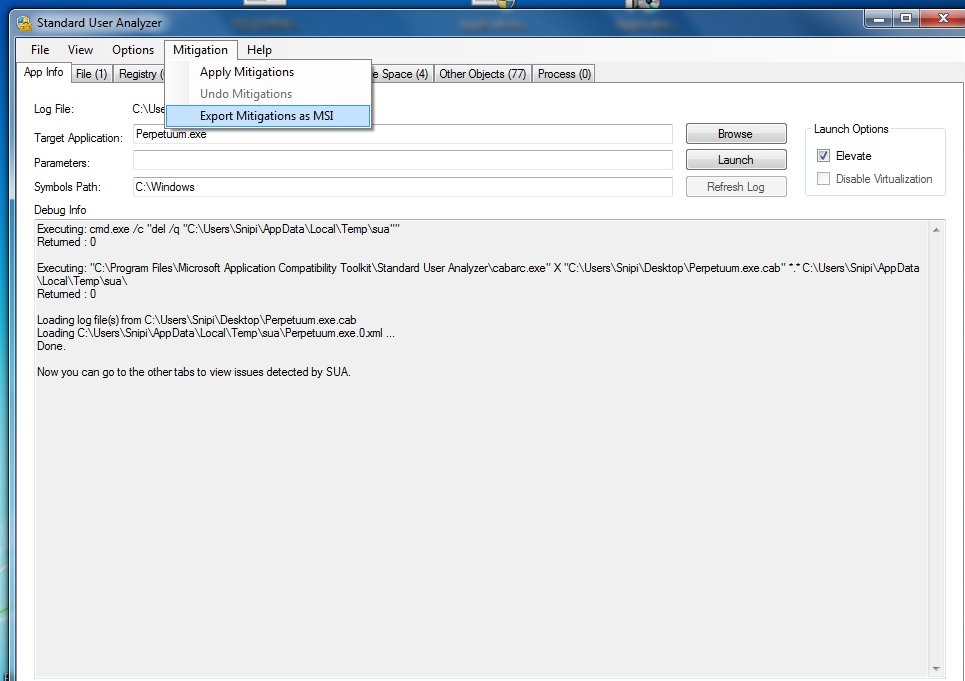
Kasutatud allikad
Application Compatibility Toolkit 5.5 Guides / How To Tutorials
Creating and Deploying a Data Collection Package (DCP)